完美压缩是一款非常好用的文件压缩软件,该软件界面简单、体积小巧,可以帮助用户快速对各种文件进行压缩,并且还能够对文件进行批量压缩,功能十分强大,操作起来也很便捷。我们的电脑中总是保存有大量的文件,这些文件是很占用电脑内存的,如果想要给电脑腾出更多的磁盘空间,我们可以使用这款软件来压缩文件。但是有很多朋友刚刚入手这款软件,还不知道怎么对其操作。那么接下来小编就给大家详细介绍一下完美压缩软件压缩文件的具体操作方法,有需要的朋友可以看一看。
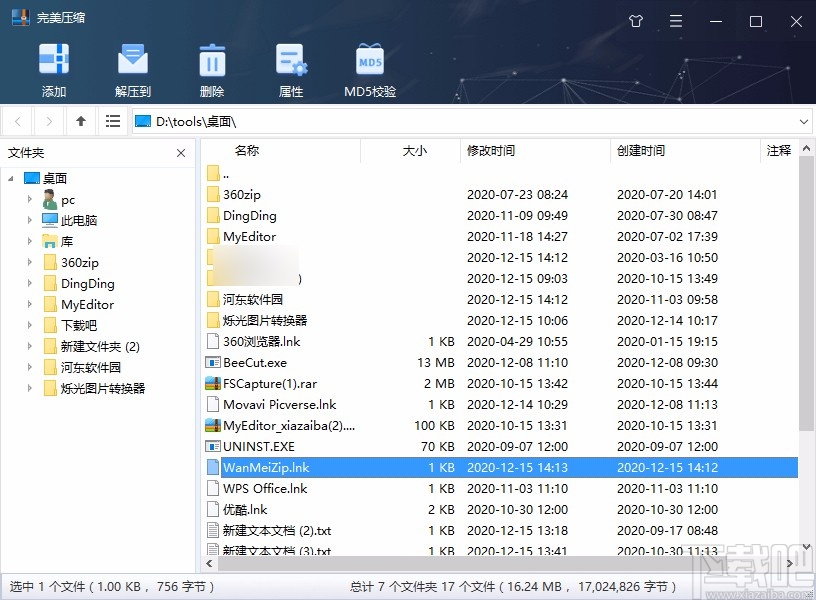
1.首先打开软件,我们在界面左侧可以看到文件的保存路径,在这些保存路径中找到需要压缩的文件所在的文件夹,界面右侧就会出现文件夹中相应的文件。

2.接着我们在界面上找到需要压缩的文件并选中,再点击页面左上方的“添加”按钮即可。
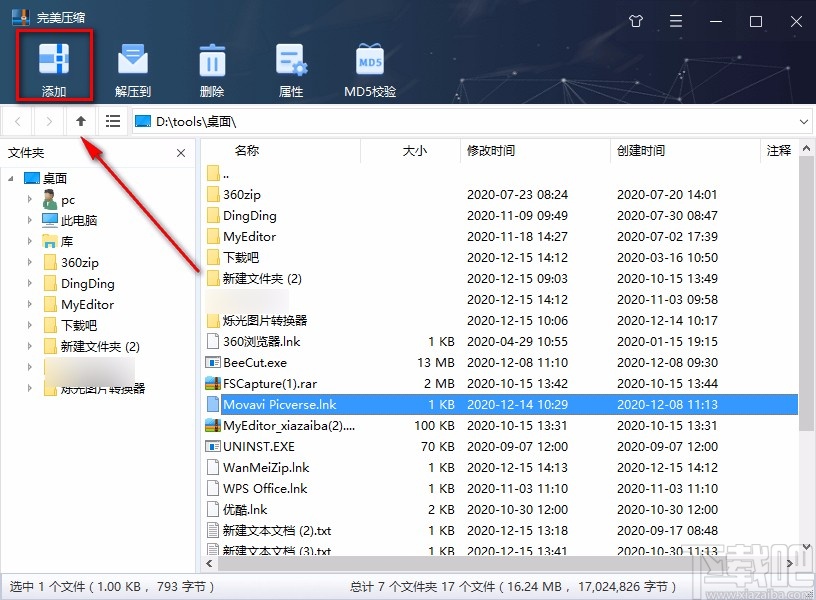
3.然后界面上就会出现一个完美压缩窗口,我们在窗口中找到“更换目录”按钮,点击该按钮就可以打开文件保存路径选择页面。
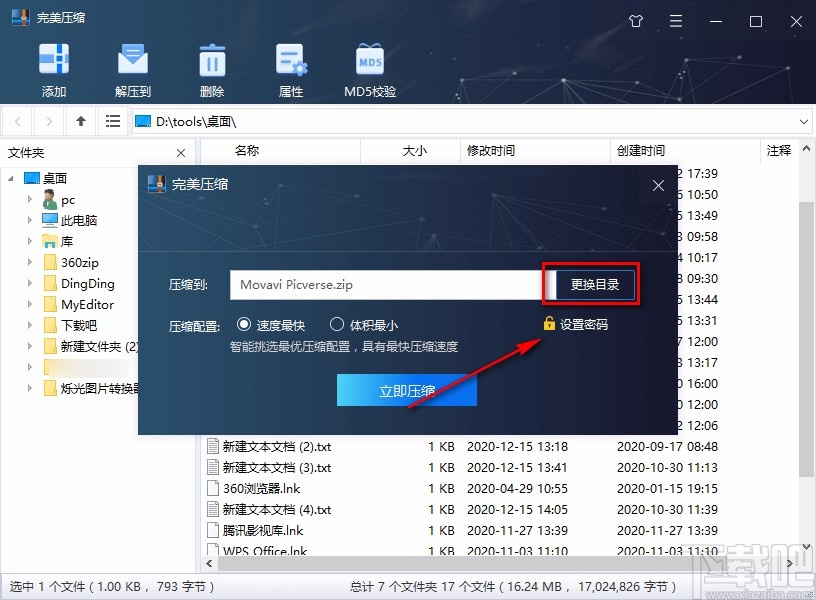
4.在文件保存路径选择页面中,我们选中文件的保存位置后,再点击页面右下角的“保存”按钮就可以了。
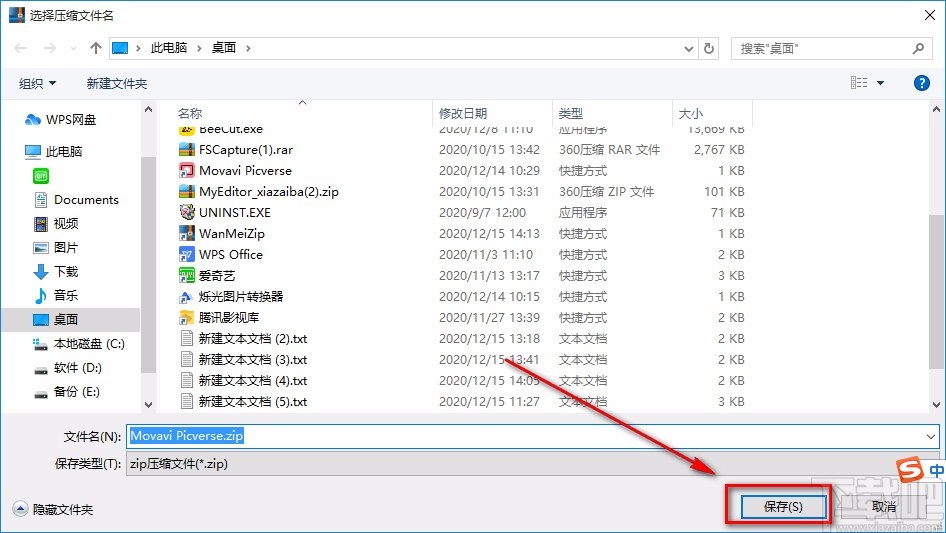
5.接下来在窗口中找到“压缩配置”选项,我们根据自己的需要在其后面选择压缩配置。
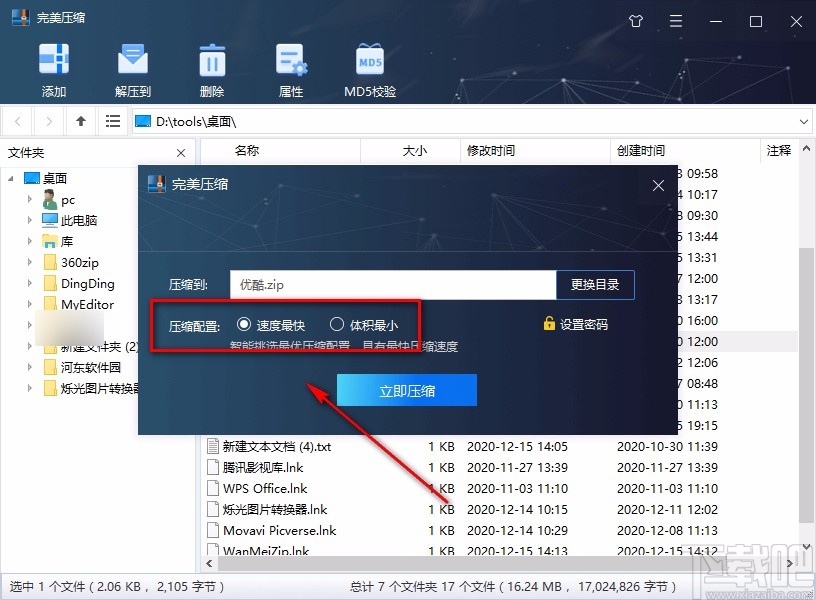
6.完成以上所有步骤后,我们在窗口底部找到“立即压缩”按钮,点击该按钮就可以开始压缩文件了。
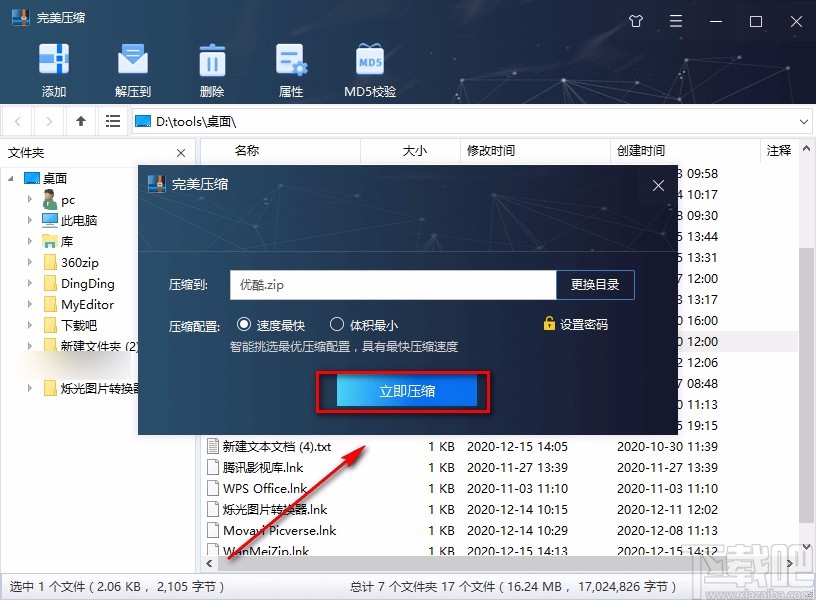
以上就是小编给大家整理的完美压缩软件压缩文件的具体操作方法,方法简单易懂,有需要的朋友可以看一看,希望这篇教程对大家有所帮助。


